Annons
Få ut mesta möjliga av din SSD i Linux - här är vad du behöver veta.
Linux är ganska bra out-the-box, det finns fortfarande vissa objekt som kräver lite manuell optimering för att få dem att gå så smidigt som möjligt. Kontrollera strömförbrukningen PowerTOP maximerar din Linux-bärbara dators batteritidPå Linux-bärbara datorer är en av de vanligaste klagomålen att batteriets livslängd inte är så bra. Du kan ta reda på vilka inställningar som är bäst för ditt system med PowerTOP. Läs mer är den vanligaste, men att optimera ditt system för SSD: er är en annan viktig. Och det är viktigt att göra det, för väl underhållna SSD: er är en glädje att ha Ska du få en Solid State Drive (SSD)? [Åsikt]Om du har höll på med några av de senaste nyheterna om nya datordelar, kanske du har hört talas om SSD: er eller hårddiskenheter. De är utformade för att ersätta din klumpiga, långsamma hårddisk och ... Läs mer .
För att få bästa prestanda och minst slitage på din solid state-enhet, prova dessa optimeringar för ditt Linux-system.
Uppdatera din distribution
Även om jag inte tror att detta kommer att vara ett problem för de flesta är det fortfarande värt att nämna. För att dra nytta av de senaste optimeringarna i applikationer, kärnor, filsystem och mycket mer är det bäst att köra den senaste versionen av din favorit distribution De bästa operativsystemet LinuxDe bästa Linuxdistroserna är svåra att hitta. Om du inte läser vår lista över de bästa Linux-operativsystemen för spel, Raspberry Pi och mer. Läs mer . Om även om du har äldre men fortfarande stöds utgåvor (som Ubuntu 12.04) är det bäst att uppgradera till senaste versionen (som 14.04) eftersom det har skett massor av förändringar som gör operativsystemet mycket mer SSD vänliga.
Uppdatera SSD-firmware
Det är också en bra idé att uppgradera firmware på din SSD. Instruktionerna för hur detta görs är olika för varje leverantör, så du måste leta upp instruktioner för din specifika SSD. Var medveten om att vissa (men inte alla) inte tillåter firmware att uppdateras via Linux; istället måste du använda en specifik startbar miljö (liknande en Linux-livsmiljö) eller ett Windows-verktyg för att göra jobbet.
Använd ext4
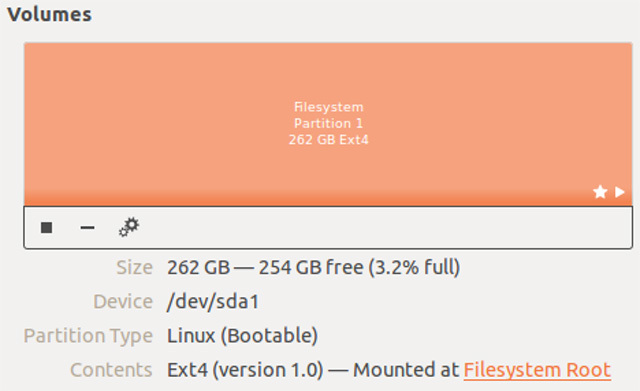
När du installerar ett Linux-system nyligen är det bäst att använda ext4-filsystemet. Det är det mest använda och mest stabila filsystemet som finns tillgängligt som stöder TRIM (som fortfarande måste vara aktiverat - mer om det nedan).
Detta borde inte vara mycket problem: de flesta distributioner är standard till ext4.
Montera alternativ vid start
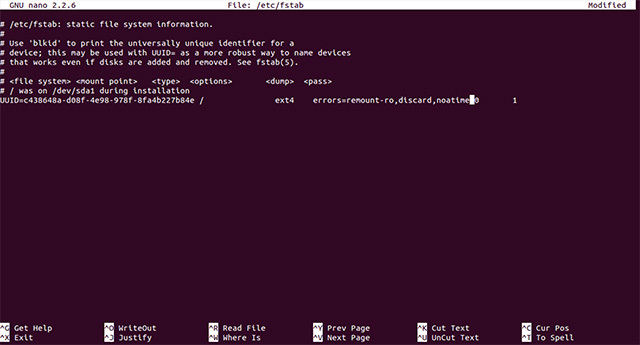
Varje gång du startar ditt Linux-system måste det montera de olika enheterna i din dator för att kunna använda dem. Det finns olika monteringsalternativ du kan använda, beroende på din hårdvara och dina behov, och några är lämpliga att använda med SSD: er.
För att göra dessa ändringar, öppna din terminal och kör kommandot sudo nano / etc / fstab. Därefter hittar du partitionerna i dina SSD (er) som listas i den här filen. Partitioner här listas vanligtvis av UUID, vilket är mer exakt än /dev/sdXY identifieringssystem. Om du har flera partitioner kan du använda kommandot blkid / dev / sdXY för att hitta UUID och ersätta X med a-z och Y med 1-9.
Lägg sedan till följande monteringsalternativ: kassera och noatime. Kassering gör att SSD: s TRIM-funktion kan användas - detta förbättrar prestanda och livslängd. Det andra alternativet, noatime, berättar för filsystemet att inte hålla reda på de senaste åtkomna tiderna - bara senaste ändrade tider. Detta kan minska slitaget på din SSD, eftersom det finns många filer som du kommer åt när du använder din dator men det är mycket färre filer som du kommer att ändra. Filen ska se ut som skärmdumpen ovan.
Om du upptäcker att vissa program inte fungerar med alternativet noatime (eftersom de senast åtkomna tiderna kommer att vara före sista ändrade tider, vilket normalt är omöjligt), kan du ersätta noatime med relatime. Detta uppdaterar den senaste åtkomna tiden med samma värde som den senaste modifierade tiden, allt i samma skrivoperation.
Använd inte SWAP

När du använder en SSD är det också en mycket bra idé att inte ha det en SWAP-partition Vad är en Linux SWAP-partition och vad gör den? De flesta Linux-installationer rekommenderar att du inkluderar en SWAP-partition. Detta kan tyckas konstigt för Windows-användare - vad är den här partitionen för? Läs mer på det (såvida du inte har en allvarlig anledning till det).
Den ständiga läser och skriver SWAP-partitioner ger SSD betydande slitage. Om du verkligen vill ha en SWAP-partition är det bättre att placera den på en sekundär, icke-SSD-hårddisk om det är möjligt. Jag vet att det är frestande att lägga en SWAP-partition på en SSD - det skulle vara den bäst-utförande SWAP-partitionen du någonsin kommer att ha - men denna hastighet kostar en stor kostnad.
Många föreslår att du fortfarande kan lägga till en SWAP-partition men inaktivera viloläge, eftersom det orsakar extrema mängder läsningar och skrivningar. Men eftersom det är sällsynt att du kommer att använda en SWAP-partition, eftersom du förmodligen har mer än tillräckligt med RAM, kommer det bara att ta plats och potentiellt orsaka slitage. Att inte inkludera en SWAP-partition till att börja med är också ett enkelt sätt att inaktivera viloläge
Slutsats
Dessa tips bör få dig på god väg till en mycket mer optimerad SSD-upplevelse på Linux. Och din SSD kommer att tacka dig genom att hålla några år längre än den skulle göra utan dessa optimeringar. Om du känner dig lycklig kan du undersöka ännu mer SSD-relaterade optimeringar som kanske inte är för svag i hjärtat. Det är upp till dig, men dessa tips gör mest mycket bra för din SSD. De flesta andra tweaks är bara nitpicks som ger en minimal skillnad.
Vilka SSD-optimeringar kan du rekommendera? Vad är din åsikt om hur SWAP ska hanteras? Låt oss veta i kommentarerna!
Bildkrediter: Robert Via Flickr
Danny är senior vid University of North Texas som tycker om alla aspekter av open source-programvara och Linux.


